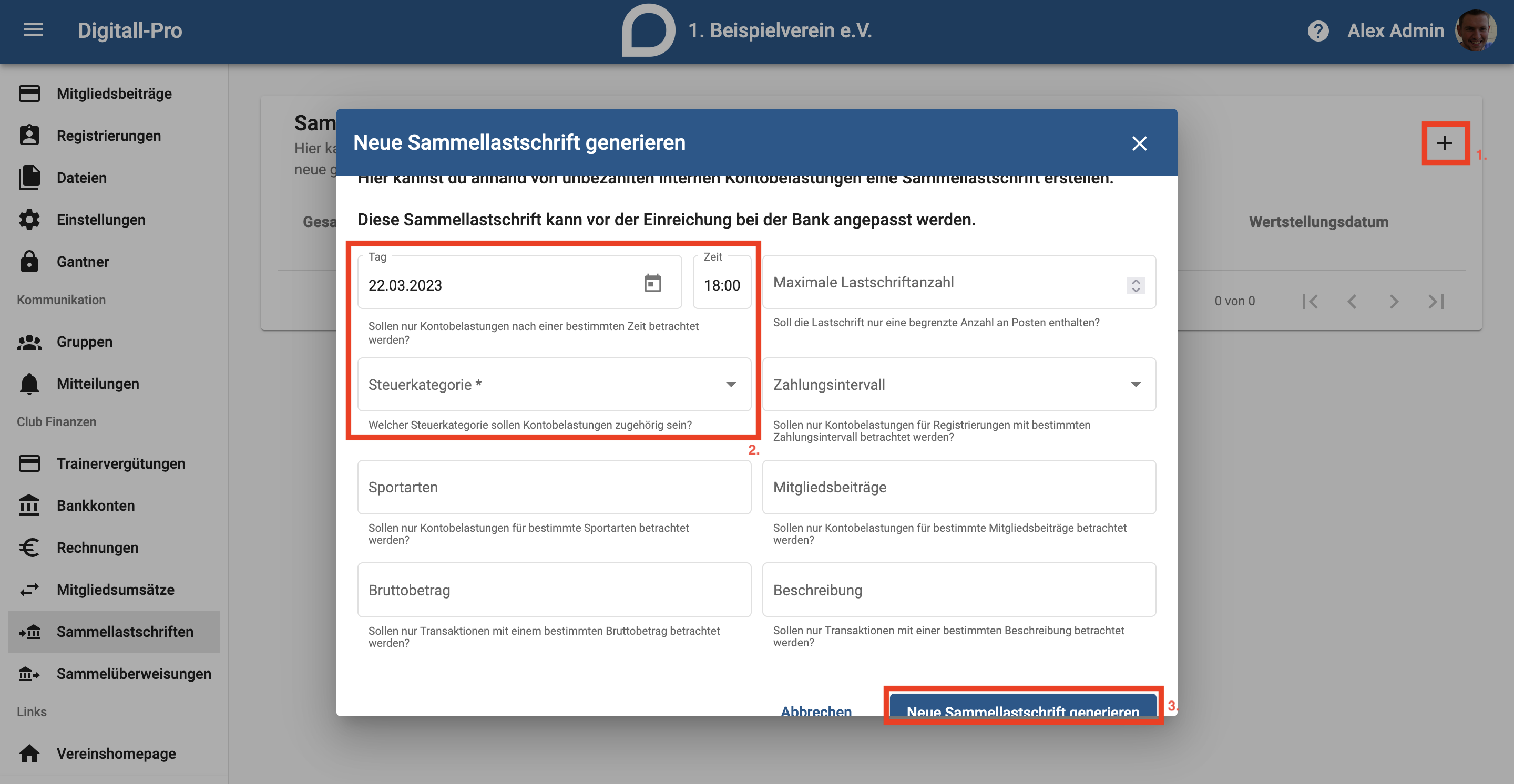Sammellastschriften erstellen (Finanzverwalter): Unterschied zwischen den Versionen
Keine Bearbeitungszusammenfassung |
Keine Bearbeitungszusammenfassung |
||
| Zeile 4: | Zeile 4: | ||
# Öffne das Menü und klicke auf die Rubrik "Sammellastschriften". | # Öffne das Menü und klicke auf die Rubrik "Sammellastschriften". | ||
# Klicke, wie im folgenden Bild dargestellt, auf das | # Klicke, wie im folgenden Bild dargestellt, auf das "+"-Symbol.[[Datei:Neue Sammellastschrift generieren.png|zentriert|gerahmt]] | ||
# Gebe in dem neuen Fenster einen Zeitraum an, in dem die Kontobelastungen betrachtet werden sollen und die Steuerkategorie, die berücksichtigt werden soll. | # Gebe in dem neuen Fenster einen Zeitraum an, in dem die Kontobelastungen betrachtet werden sollen und die Steuerkategorie, die berücksichtigt werden soll. | ||
# Gebe optional weitere Informationen ein um die Kontobelastungen zu filtern. | # Gebe optional weitere Informationen ein um die Kontobelastungen zu filtern. | ||
# Erstelle die Sammellastschrift, indem Du auf "Neue Sammellastschrift generieren" klickst. | # Erstelle die Sammellastschrift, indem Du auf "Neue Sammellastschrift generieren" klickst. | ||
Aktuelle Version vom 27. März 2023, 14:29 Uhr
Als Finanzverwalter kannst Du Sammellastschriften erstellen. Im folgenden zeigen wir Dir, wie Du Schritt für Schritt eine Sammellastschrift erstellen kannst.
Anleitung
- Öffne das Menü und klicke auf die Rubrik "Sammellastschriften".
- Klicke, wie im folgenden Bild dargestellt, auf das "+"-Symbol.
- Gebe in dem neuen Fenster einen Zeitraum an, in dem die Kontobelastungen betrachtet werden sollen und die Steuerkategorie, die berücksichtigt werden soll.
- Gebe optional weitere Informationen ein um die Kontobelastungen zu filtern.
- Erstelle die Sammellastschrift, indem Du auf "Neue Sammellastschrift generieren" klickst.